お客様各位
2017年2月9日 掲載
2023年4月3日 更新
富士通株式会社
【ノートパソコンを安全にお使いいただくために】
バッテリ充電制御機能アップデートのお願い
(Windows Updateによる配信開始のご案内)
平素は、富士通製品をご愛顧いただきまして、誠にありがとうございます。
当社では、お客様にノートパソコンをより安全にお使いいただくため、バッテリ充電制御機能のアップデートを提供いたします。
アップデートを適用してお使いいただきますようお願いいたします。
この度、このアップデートをMicrosoft社のWindows Updateを利用して自動配信することとさせていただきました。
次のような画面が表示された場合は、アップデート対象です。大変お手数ではございますが、画面に従いアップデートを適用いただきますようお願いいたします。
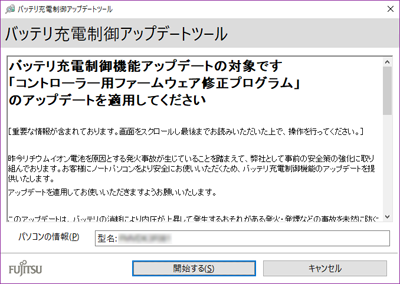
このアップデートは、バッテリの消耗により内圧が上昇して発生する発火・発煙などの事故を未然に防ぎ、お客様の身体・生命の安全を確保することを目的としています。バッテリの消耗に合わせて充電制御を行い内圧を下げることで、これまで以上に安心してお使いいただくことができます。バッテリが消耗したときに備えて、アップデートを適用してください。
なお、2018年10月30日以前に「対象外」と確認いただいたお客様におかれましても、対象機種が追加されております。大変お手数ではございますが、いま一度ご確認くださいますようお願いいたします。すでにバッテリ充電制御機能アップデートを適用した場合は、再度ご確認いただく必要はございません。
『以下のソフトウェアをインストールする必要があります。』と表示された場合(2021年9月10日)
バッテリ充電制御に必要なソフトウェアのチェック機能を強化しました。ソフトウェアのインストールを促すメッセージが表示された場合は指示に従ってインストールしてください。
Windows 10 May 2019 Updateをご利用のお客様へ(2019年9月18日)
「コントローラー用ファームウェア修正プログラム」および「BIOS書換データ」の提供を開始しました。
LIFEBOOK A530/AX、A530/BXをご利用のお客様へ(2019年4月12日)
BIOS書換データが改版されました。2019年4月12日より前にアップデートを実施した場合でも、再度、上記画面が表示されますので、お手数ですが画面に従ってアップデートを実施してください。
2019年2月13日公開の旧BIOS(V1.21版)を適用している場合、バッテリ残量がゼロになるなどパソコンへの電源供給がなくなると、以降パソコンを使用する際にCPUファンの動作不良が発生しパソコンが高温になることが判明しました。
今すぐ、「バッテリ充電制御アップデートツール」ページから「ダウンロードファイル」を実行して、最新のBIOSにアップデートしていただきますようお願いいたします。
「ダウンロードした「○○○○」が正しくありません。」と表示された場合(2019年4月12日)
バッテリ充電制御アップデートツールが改版されたため、Windows Updateの配信状況によっては、上記画面で「開始する」をクリックしたとき、右のような画面が表示されることがあります。
この場合は「今はおこなわない」をクリックして終了し、「バッテリ充電制御アップデートツール」ページから「ダウンロードファイル」を実行してください。
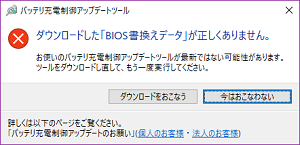
なお、ノートパソコンのバッテリは消耗品です。ACアダプタでお使いの場合でもバッテリは徐々に消耗します。バッテリが消耗したと感じたら、より安全にお使いいただくために、バッテリパックの買い替えを併せてご検討ください。
バッテリの消耗の目安と確認方法については「バッテリ消耗の目安」をご覧ください。
対象機種(提供状況、アップデートするソフトウェア)
2010年から2016年 (注1) に販売開始したノートパソコンが対象です (一部アップデートの必要ない機種があります)。
アップデートするソフトウェアは、「コントローラー用ファームウェア修正プログラム」、「BIOS書換データ」、「バッテリ充電制御ユーティリティ」のいずれかです。
お使いの機種によって、提供状況やアップデートするソフトウェアが異なりますので、以下の一覧よりご確認ください。
- (注1)2009年以前の機種は、今回の対象ではありません。また、2017年上期以降の機種はバッテリ充電制御機能アップデート版を搭載しますので、アップデートの必要はありません。
注意事項
- 「コントローラー用ファームウェア修正プログラム」または「BIOS書換データ」のアップデートを適用すると、消耗したバッテリをお使いの場合、充電表示が100%であっても、実際のバッテリ駆動時間(充電量)はアップデートを適用する前の約85%になります。
- 「コントローラー用ファームウェア修正プログラム」または「BIOS書換データ」のアップデートを適用すると、適用前の状態に戻すことはできません。
- 「バッテリ充電制御ユーティリティ」を適用すると、消耗したバッテリをお使いの場合、実際のバッテリ駆動時間(充電量)はアップデートを適用する前の約65%になります。
- 「バッテリ充電制御ユーティリティ」はリカバリにより適用前の状態に戻ります。リカバリ後に再度適用が必要です。
- インターネットに接続されていない装置は、インターネットに接続されている別の装置で、「対処方法」の「手動で確認してアップデートする場合」に従って個別のソフトウェアをダウンロードして適用する必要があります。
- シンクライアントFUTROシリーズをお使いの場合や、WSUS(Windows Server Update Services)をご使用の場合は、操作が異なります。詳しくは、以下の「参考情報」をご覧ください。
- アップデートを適用する場合は、管理者権限が必要です。
- Windows 7、Windows 8.1をお使いの場合、Windows Updateはノートパソコン以外も含め対象外の装置にも配信されますが、対象外の装置ではアップデートツールが動作することはありません。
対処方法
以下のいずれかの方法でアップデートしてください。
なお、シンクライアントFUTROシリーズをお使いの場合は、操作が異なります。詳しくは、以下の「参考情報」をご覧ください。
ツールを使って自動でアップデートする場合
ご利用中に「バッテリ充電制御アップデートツール」画面が表示された場合は、以下の「バッテリ充電制御アップデートツール」をクリックして、「ご利用方法」のSTEP3から操作してください。
今すぐアップデートを適用する場合は、以下の「バッテリ充電制御アップデートツール」をクリックして、STEP1から順に操作してください。
手動で確認してアップデートする場合
対象機種一覧でアップデートするソフトウェアを確認し、該当するデータをダウンロードしアップデートしてください。
なお、対象機種一覧で2018年10月31日追加対象分や「準備中」となっているものは、登録作業中のため、ダウンロードページへ表示されない場合があります。この場合は、登録が完了するまでお待ちいただくか、手動ではなく「バッテリ充電制御アップデートツール」を利用してアップデートしてください。
- STEP1
- 対象機種一覧からアップデートするソフトウェアを確認します。(カテゴリ、名称、バージョン)
- STEP2
- ドライバダウンロードページで、機種を選択するか、型名を入力し、検索結果を表示します。
-
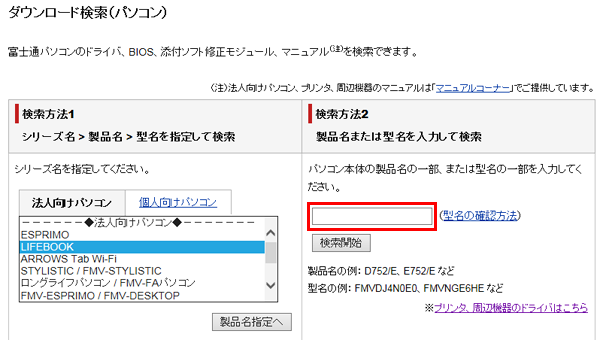
- STEP3
- 検索結果画面、検索条件の変更において、「カテゴリの絞込み」で、STEP1で確認したカテゴリ(ファームウェア、添付ソフトのいずれか)で絞込みます。
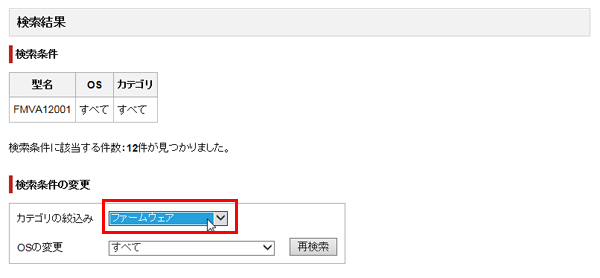
- STEP4
- 表示された一覧の名称、バージョンを確認して該当するデータをダウンロードします。
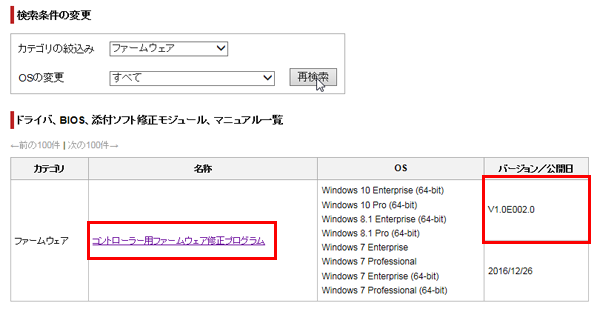
- STEP5
- ダウンロードしたデータを解凍し、Readme.txtをよくお読みになりアップデートしてください。
参考情報
バッテリ消耗の目安
次のような状態のときは、バッテリが消耗していると考えられますので、より安全にお使いいただくために、バッテリパックの買い替えをご検討ください。
バッテリーユーティリティが搭載されている場合
バッテリーユーティリティの[バッテリーの情報]で確認できます。
- 「サイクル数」が300回を超えている
- 「バッテリーの消耗状態」 (注2) に「交換時期が近づいています」または「早めの交換をお勧めします」と表示されている
- (注2)バッテリーユーティリティのバージョンによっては、この項目が表示されない場合があります。
バッテリーユーティリティが搭載されていない場合
- バッテリ駆動時間が、購入時より明らかに短くなっている(バッテリ駆動時間が半分など)
バッテリパックの購入方法
バッテリパックの購入は担当営業にご相談いただくか、富士通WEB MARTでご購入ください。
シンクライアントFUTROシリーズをお使いの場合
シンクライアントFUTROシリーズをお使いの場合は、次の手順にしたがってアップデートしてください。
WSUSの設定方法
WSUS(Windows Server Update Services)をご使用の場合は、WSUSの設定を変更する必要があります。次の手順にしたがって、配信されるドライバを更新対象に設定してください。
WSUSの設定方法![]() (1,955KB)
(1,955KB)

